
Michael Cain
0
3664
52
 J'aime Firefox mais ce n'est pas aussi rapide qu'auparavant. Il s'agit d'un guide complet et sûr sur l'optimisation de Firefox 3.5 pour une navigation rapide. Pour chaque suggestion, votre kilométrage peut varier. Avant de continuer, créez un nouveau profil..
J'aime Firefox mais ce n'est pas aussi rapide qu'auparavant. Il s'agit d'un guide complet et sûr sur l'optimisation de Firefox 3.5 pour une navigation rapide. Pour chaque suggestion, votre kilométrage peut varier. Avant de continuer, créez un nouveau profil..
Quittez Firefox, lancez “firefox.exe ““profilemanager”Et créer un nouveau profil sur lequel expérimenter. Utilisez le nouveau profil par défaut uniquement si vos performances s'améliorent. Seules les modifications requises à partir d'une installation par défaut sont mentionnées dans ce guide..
1. Utiliser une version optimisée de Firefox
Si vous utilisez Windows, utilisez une version optimisée de Firefox 3.5.1 pour votre processeur. Utilisez Swiftfox pour Linux.
2. Utiliser une page d'accueil vierge, un thème par défaut et des extensions minimales
Configurez votre page d'accueil Comment configurer la page d'accueil de votre navigateur dans 5 navigateurs Comment définir la page d'accueil de votre navigateur dans 5 navigateurs à propos de: vide. Utilisez uniquement les extensions indispensables avec le thème par défaut. Utilisez Adblock Plus et Flashblock pour bloquer les annonces non désirées. Comment bloquer les annonces gênantes dans Firefox.
3. Optimiser les options de téléchargement
Dans Options-> Principal, choisissez un dossier pour vos téléchargements et enregistrez tous les téléchargements automatiquement. Fermez la fenêtre de téléchargement automatiquement lorsque tous les téléchargements sont terminés. Désactiver l'historique des téléchargements dans Options-> Confidentialité, Paramètres personnalisés pour l'historique.

4. Personnaliser la gestion du type de contenu
Dans Options-> Applications, modifier ce qui suit Types de contenu:
- Ensemble fichiers d'archive comme .zip, .rar, etc. à Enregistrer le fichier. Utilisez votre programme d’archives préféré Les 3 principaux logiciels de compression et d’extraction de fichiers Les 3 principaux logiciels de compression et d’extraction de fichiers Besoin de compresser un fichier volumineux? Les applications de compression et d’archivage de fichiers pour Windows ne manquent pas. Mais quel fichier zipper est le mieux pour vous? Voici nos trois premiers choix. séparément pour les ouvrir.
- Ensemble PDF fichiers à Enregistrer le fichier. Utilisez votre lecteur PDF préféré 4 Alternatives très légères à Adobe Reader 4 Alternatives très légères à Adobe Reader Utilisez-vous toujours Adobe Reader pour les documents PDF? Il est temps de passer à un autre lecteur PDF, léger, à lancement rapide, tout en préservant vos documents. de les ouvrir séparément.
- Ensemble mailto utiliser votre client de messagerie de bureau préféré ou votre compte de messagerie Web Gmail / Yahoo. Désolé, utilisateurs de Windows Live / AOL Mail!
- Changement Flux Web de Aperçu dans Firefox à votre lecteur RSS préféré.
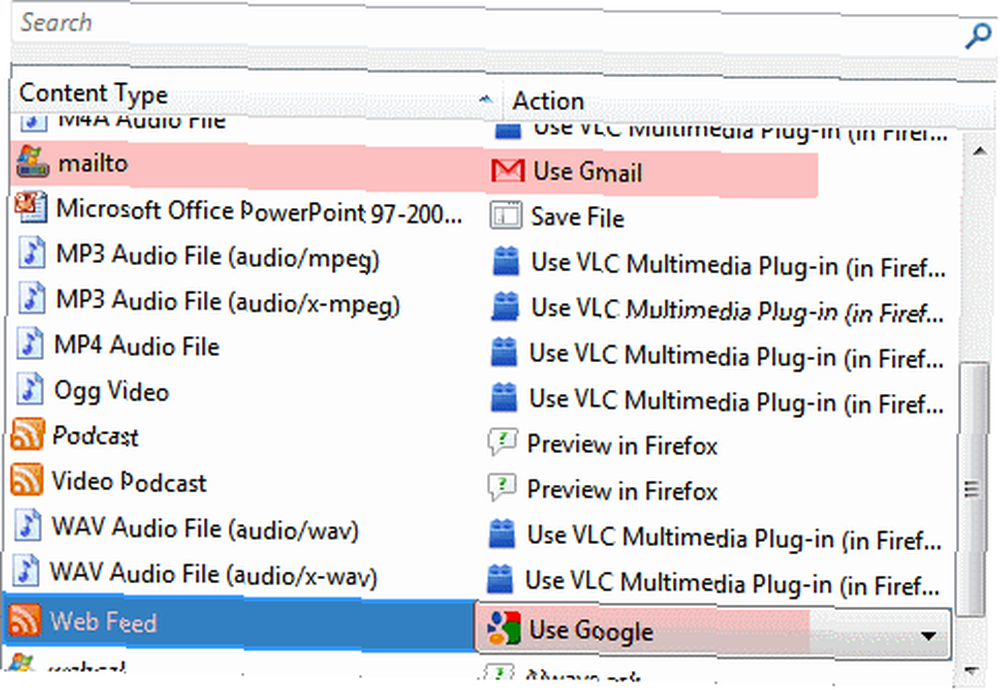
En général, ouvrez les fichiers séparément, plutôt que depuis le navigateur, dans la mesure du possible..
5. Augmenter le cache, réduire la taille de l'historique
Dans Options-> Avancé-> Réseau, augmenter Stockage hors ligne (taille du cache disque) à 150 Mo.
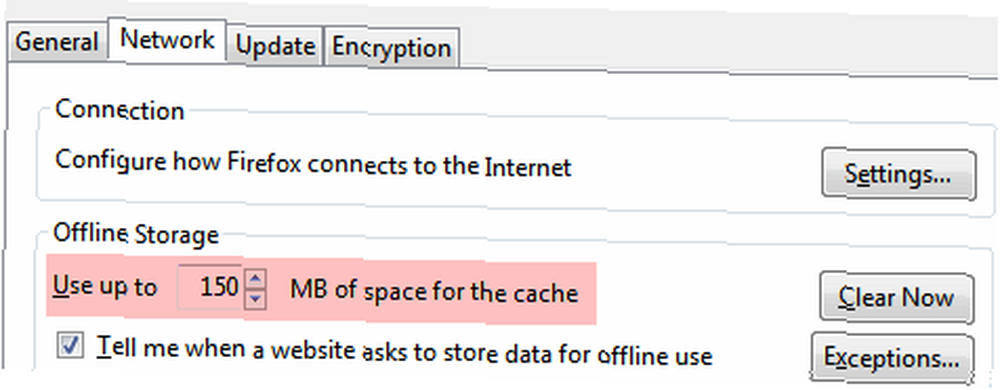
Dans Options-> Confidentialité, utilisation Paramètres personnalisés pour l'historique, et réduire la durée de l'histoire mémorisée à 15 jours.
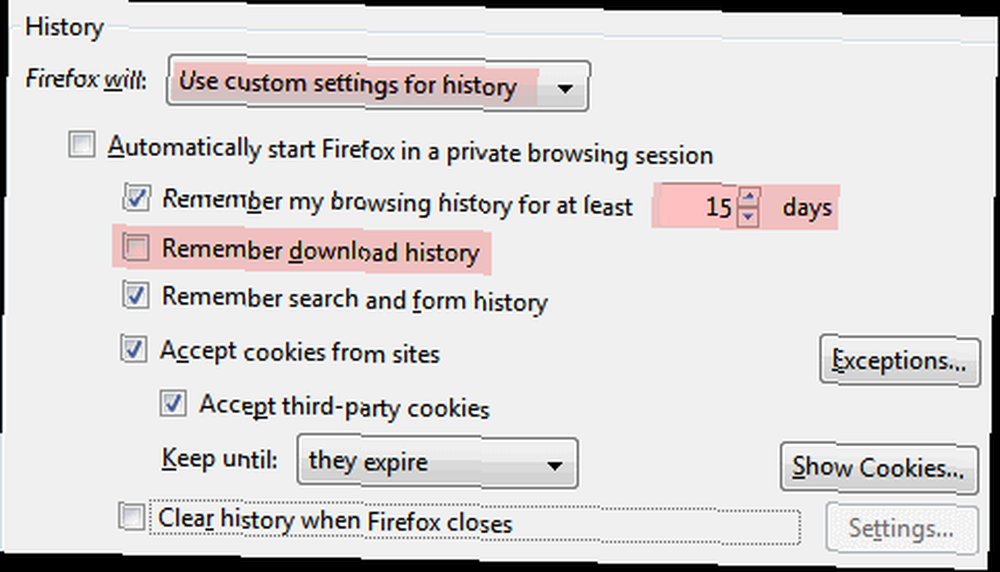
6. Personnaliser les options avancées générales
Dans Options-> Avancé-> Général-> Accessibilité:
- Vérifier Rechercher du texte lorsque je commence à taper
- Décocher Utilisez un défilement régulier
- Désactivez le correcteur orthographique si vous utilisez ROTFLMAO sur les forums et n'aspirez pas à devenir écrivain. Gardez-le si vous cherchez un emploi.
- Décocher Toujours vérifier si Firefox est le navigateur par défaut au démarrage. Sous Windows, définissez Firefox comme navigateur par défaut à l'aide de Program Access and Defaults. Comment désactiver Internet Explorer. Comment désactiver Internet Explorer .
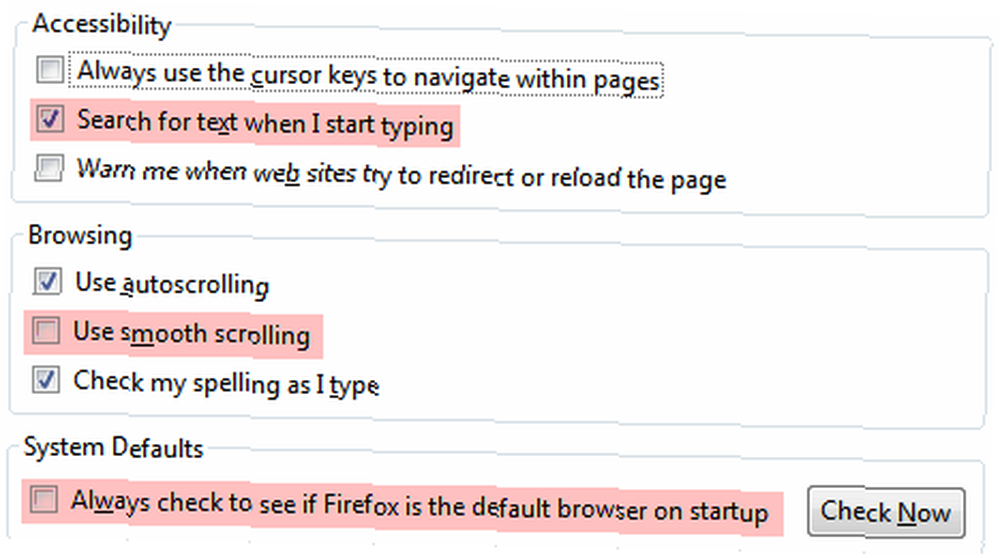
7. Supprimer les moteurs de recherche non utilisés
Liste déroulante Dans la zone de recherche, sélectionnez Gérer les moteurs de recherche“¦, et supprimez tous les moteurs de recherche que vous n'utiliserez jamais.
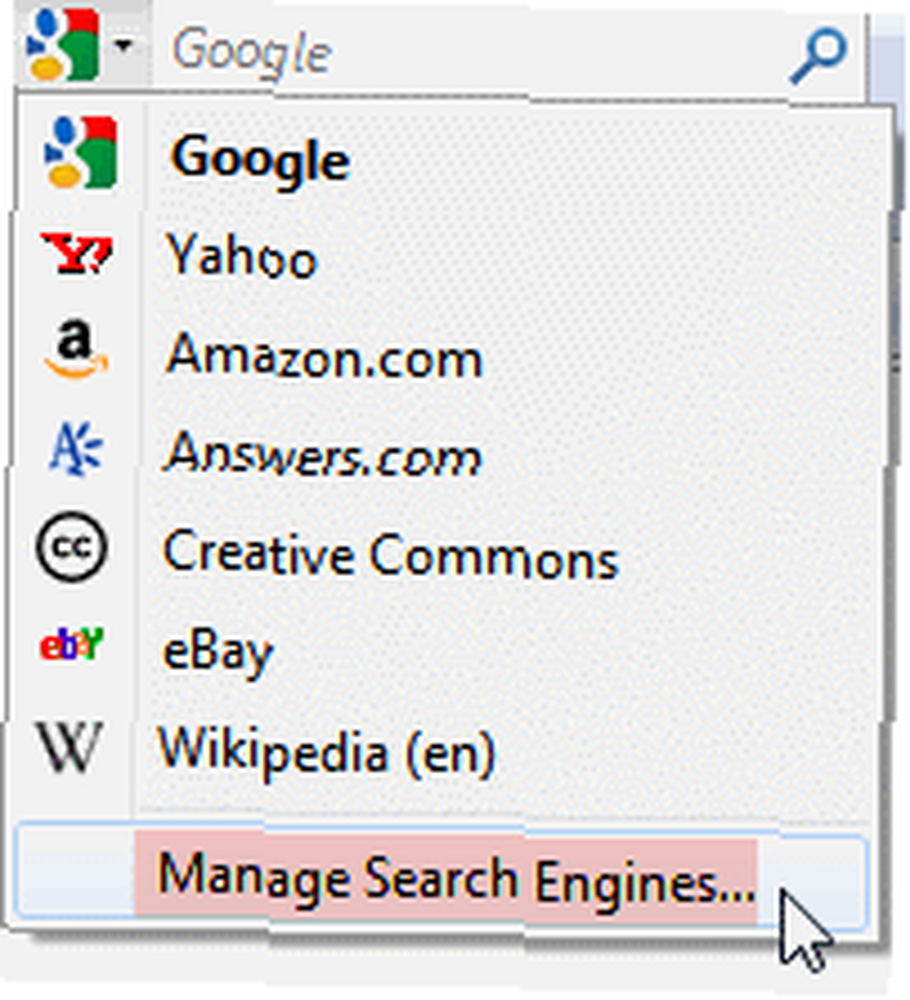
8. Nettoyer les signets, éviter les signets en direct
Si vous avez beaucoup de signets dans Firefox, vous pouvez avoir des liens morts, voire des doublons. Nettoyez-les à l'aide de l'extension CheckPlaces Firefox et désinstallez-les une fois l'opération terminée..
Vérifications Firefox Signets en direct toutes les heures pour les mises à jour. Utilisez plutôt un lecteur RSS dédié tel que Google Reader. Supprimer le préréglage Derniers titres Live Bookmark.
9. Extensions améliorant les performances
Si vous préférez une interface graphique agréable pour ajuster les paramètres avancés, utilisez ces extensions Firefox pour améliorer les performances. Si vous êtes du type DIY, ces optimisations (et bien d’autres encore) sont traitées dans les sections suivantes..
- FasterFox 3.8.1 Lite est un add-on (expérimental) qui vous permet de choisir parmi quatre préréglages (ou d’utiliser un profil personnalisé) pour optimiser Firefox..
- Tweak Network 1.3 vous permet de choisir parmi Défaut et Puissance profils pour peaufiner les paramètres réseau dans Firefox.
Avancé à propos de: Tweaks de configuration
Les deux sections suivantes sont des modifications avancées de la configuration de Firefox simples à effectuer. Entrer à propos de: config dans la barre d'adresse de Firefox dans un onglet vide. Cliquez sur “˜Je vais faire attention, je promets!'. Vous pouvez utiliser le mode sans échec de Firefox. Comment utiliser Mozilla Firefox en mode sans échec. Comment utiliser Mozilla Firefox en mode sans échec et sélectionner “˜Réinitialiser toutes les préférences utilisateur aux valeurs par défaut de Firefox pour annuler les modifications que vous apportez. De plus, les entrées que vous modifiez sont affichées en gras et peuvent être réinitialisées à l'aide du menu contextuel par clic droit..
Si une entrée n'existe pas, créez-la en cliquant avec le bouton droit sur un espace vide, en sélectionnant Nouveau, et en choisissant le type d'entrée comme indiqué.
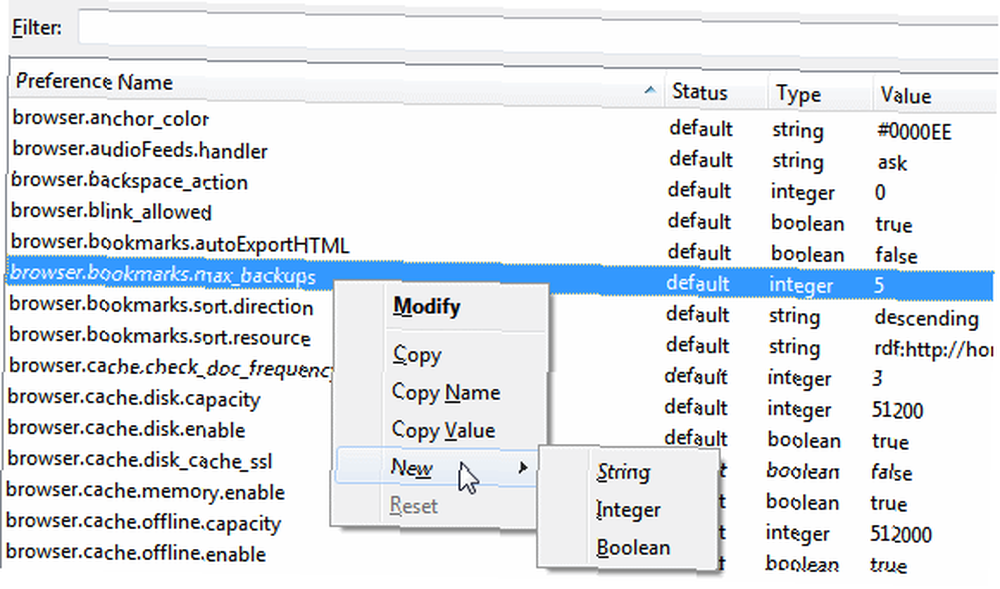
10. Paramètres avancés du navigateur
Vous pouvez utiliser ces valeurs recommandées ou les modifier selon votre système, vos préférences et vos habitudes de navigation..
- accessibility.typeaheadfind.enablesound [Boolean]: passez à False pour éviter une alerte sonore si aucune correspondance n'est trouvée lors de la recherche de texte.
- alerts.totalOpenTime [Entier]: Réduit le temps d'affichage des alertes de téléchargement terminé à 2000 (2 secondes)..
- browser.bookmarks.max_backups [Entier]: Réduisez le nombre de sauvegardes de signets pour accélérer la fermeture de 5 à 2.
- browser.cache.disk.parent_directory [Chaîne]: déplacez votre cache Firefox sur un disque ou une partition différente de votre lecteur Windows en spécifiant le chemin du dossier ici.
- browser.download.manager.openDelay [Entier]: Ne pas ouvrir la fenêtre Téléchargements pour les téléchargements très courts. Réglé sur 2000 (délai de 2 secondes).
- browser.sessionstore.max_tabs_undo [Entier]: Réduit le nombre d'onglets fermés que vous pouvez annuler de 10 à 4.
- browser.sessionstore.max_windows_undo [Entier]: Réduit le nombre de fenêtres fermées que vous pouvez annuler de 3 à 1.
- browser.tabs.closeWindowWithLastTab [Boolean]: passez à False pour que Firefox ne se ferme pas accidentellement lorsque vous fermez le dernier onglet.
- browser.urlbar.maxRichResults [Entier]: Réduit le nombre maximum de résultats dans Awesome Bar de 12 à 6.
- dom.popup_maximum [Entier]: Réduit le nombre maximal de fenêtres contextuelles simultanées de 20 à 3 ou 5.
- security.dialog_enable_delay [Entier]: Réduisez le délai d'attente avant l'installation d'un nouveau poste à 1000 (1 seconde). La mise à zéro n'est pas recommandée en raison des risques de sécurité.
11. Paramètres réseau avancés
Ces modifications sont recommandées pour Utilisateurs large bande avec une connexion d'au moins 2 Mbps (256 ko / s).
- network.dnsCacheEntries [Entier]: Augmenter le nombre d'entrées DNS mises en cache de 20 à 512 par défaut.
- network.dnsCacheExpiration [Entier]: Augmenter le nombre de secondes des entrées DNS mises en cache de 60 à 3600 par défaut.
- network.dns.disableIPv6 [Boolean]: Désactivez IPv6 si votre FAI ne le prend pas en charge (la plupart ne le font pas)..
- network.http.max-connections [Entier]: Augmenter le nombre maximum de connexions simultanées à 48 ou 96.
- network.http.max-connections-per-server [Entier]: Augmenter le nombre maximal de connexions par serveur de 15 à 24 par défaut.
- network.http.max-persistent-connections-per-server [Entier]: Augmenter le nombre maximal de connexions persistantes par serveur de 6 à 12 par défaut.
- network.http.pipelining [Boolean]: passez à True pour activer le traitement en pipeline HTTP.
- network.http.pipelining.maxrequests [Entier]: Augmentation du nombre par défaut de 4 à 8.
- network.prefetch-next [Boolean]: Ceci spécifie si Firefox prélève à l'avance les pages Web (et les cookies associés) avant même que vous les visitiez. Il est le plus souvent utilisé pour pré-charger le premier résultat d'une recherche Google. Si vous souhaitez améliorer la sécurité et ne souhaitez pas que Firefox charge les pages que vous n’avez jamais visitées, définissez cette option sur False. Voir la FAQ pour plus d'informations.
Ces optimisations ont-elles rendu votre Firefox 3.5 plus rapide? Dites le nous dans les commentaires!
(Certains de ces conseils sont disponibles via Tweakguides Firefox Tweak Guide)











